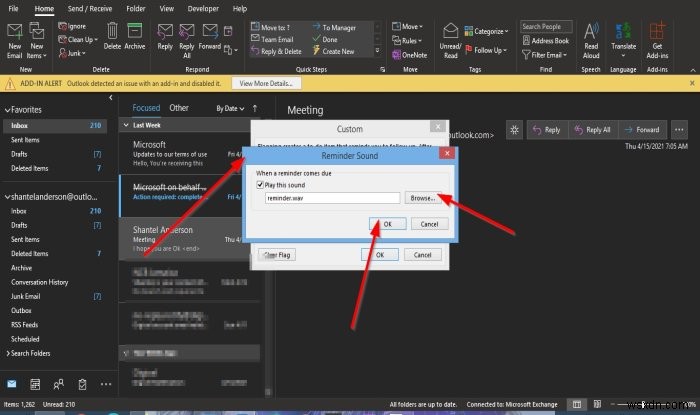यदि आपके पास कई कार्य आपको सौंपे गए हैं, और आप उनके साथ नहीं रह सकते हैं या आपके पास कई ध्वज आइटम हैं, लेकिन एक महत्वपूर्ण चूक गए हैं, या आप चाहते हैं कि कुछ समय पर किया जाए या मीटिंग या अपॉइंटमेंट सेट करें, लेकिन आपको एक की आवश्यकता है आपको उनके बारे में याद दिलाने के लिए अनुस्मारक। माइक्रोसॉफ्ट आउटलुक . में एक विशेषता है जो आपको उस कार्य के बारे में याद दिला सकती है जिसे आपको करने या देखने की आवश्यकता है।
आउटलुक टास्क रिमाइंडर क्या है?
टास्क रिमाइंडर आउटलुक संदेश है जो आपको कुछ याद दिलाने के लिए पॉप अप करता है। आप टास्क रिमाइंडर फीचर का इस्तेमाल टास्क, अपॉइंटमेंट और मीटिंग के लिए कर सकते हैं।
इस ट्यूटोरियल में, हम बताएंगे कि टास्क रिमाइंडर कैसे सेट करें, टास्क रिमाइंडर कैसे डिलीट करें और टास्क रिमाइंडर को अपने आप कैसे सेट करें।
आउटलुक में टास्क रिमाइंडर कैसे सेट करें
ओपन आउटलुक ।

होम . पर टैग . में पेज समूह में, अनुसरण करें . के ड्रॉप-डाउन तीर पर क्लिक करें बटन।
ड्रॉप-डाउन सूची में, रिमाइंडर जोड़ें क्लिक करें ।
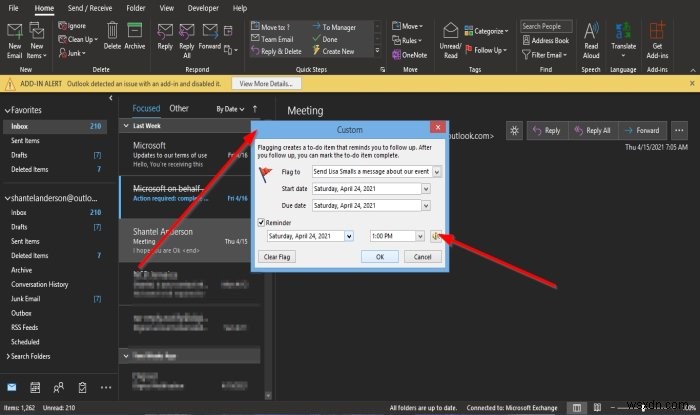
एक कस्टम डायलॉग बॉक्स दिखाई देगा।
डायलॉग बॉक्स के अंदर, आप रिमाइंडर को कस्टमाइज़ कर सकते हैं।
इसे ध्वजांकित करें . में अनुभाग, वह लिखें जिसके बारे में आप याद दिलाना चाहते हैं।
आरंभ तिथि . अनुभाग में , एक तिथि दर्ज करें।
देय तिथि . अनुभाग में , एक तिथि दर्ज करें।
नीचे दिया गया रिमाइंडर बॉक्स पहले से ही चेक किया हुआ है।
रिमाइंडर चेक बॉक्स के नीचे, वह दिनांक और समय दर्ज करें जिसे आप टास्क रिमाइंडर संदेश पॉप अप करना चाहते हैं।
बाईं ओर एक ध्वनि . है बटन।
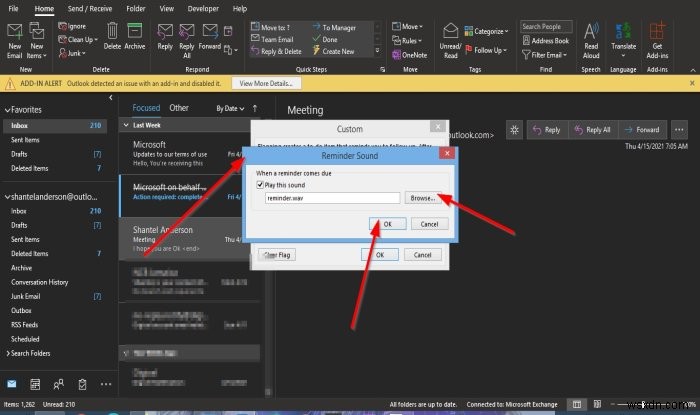
अगर ध्वनि बटन का चयन किया जाता है, तो एक रिमाइंडर ध्वनि संवाद बॉक्स दिखाई देगा। आप मूल ध्वनि का उपयोग कर सकते हैं या ब्राउज़ करें . क्लिक कर सकते हैं ध्वनि चुनने के लिए अपनी फ़ाइलों के माध्यम से नेविगेट करने के लिए।
फिर ठीक . क्लिक करें ।
कस्टम संवाद . पर बॉक्स में, ठीक क्लिक करें ।

रिमाइंडर सेट हो गया है।
आउटलुक में टास्क रिमाइंडर कैसे हटाएं
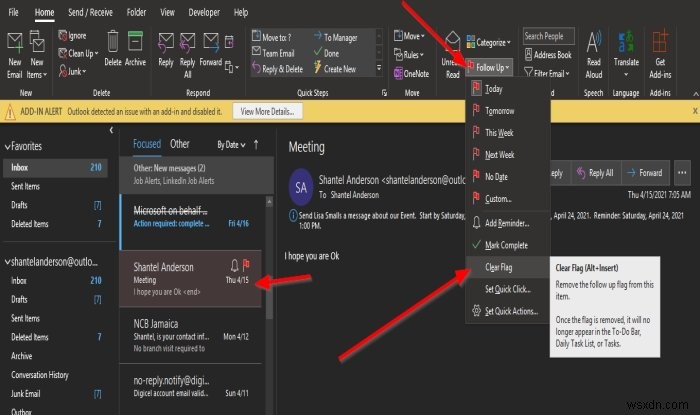
उस संदेश पर क्लिक करें जिस पर आपने फ़्लैग किया हुआ है, जो कि रिमाइंडर है।
होम . पर टैग . में पेज समूह में, अनुसरण करें . के ड्रॉप-डाउन तीर पर क्लिक करें बटन।
ड्रॉप-डाउन सूची में, फ़्लैग साफ़ करें . क्लिक करें ।
आउटलुक में टास्क रिमाइंडर को स्वचालित रूप से कैसे सेट करें
फ़ाइल क्लिक करें ।
बैकस्टेज व्यू . पर , विकल्प . क्लिक करें ।

एक आउटलुक विकल्प डायलॉग बॉक्स दिखाई देगा।
आउटलुक विकल्प के बाएं फलक पर संवाद बॉक्स में, कार्य क्लिक करें ।
कार्य विकल्प . में अनुभाग में, देय तिथियों वाले कार्यों पर अनुस्मारक सेट करें . के चेकबॉक्स पर क्लिक करें कार्य पृष्ठ पर।
जहां आपको डिफ़ॉल्ट शेष समय दिखाई देता है , एक समय निर्धारित करें।
फिर ठीक . क्लिक करें ।
हमें उम्मीद है कि यह ट्यूटोरियल आपको यह समझने में मदद करेगा कि आउटलुक में टास्क रिमाइंडर कैसे सेट करें।
टिप :अगर आप आउटलुक में ईमेल या फोल्डर नहीं हटा सकते हैं तो यह पोस्ट देखें।